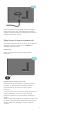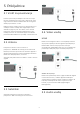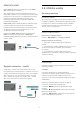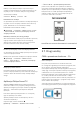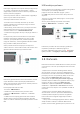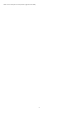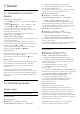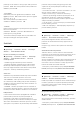User Guide
Table Of Contents
- Sadržaj
- 1 Pregled početnog zaslona
- 2 Zatražite podršku
- 3 Kratki vodič
- 4 Postavljanje
- 5 Priključnice
- 6 Promjena izvora
- 7 Kanali
- 8 TV vodič
- 9 * Freeview Play (samo za modele u Ujedinjenom Kraljevstvu)
- 10 Videozapisi, fotografije i glazba
- 11 Otvaranje izbornika za postavljanje televizora
- 12 Kontrolna traka za igranje
- 13 Smart TV i aplikacije
- 14 Netflix
- 15 Amazon Prime Video
- 16 YouTube
- 17 Alexa
- 18 Google Assistant
- 19 Softver
- 20 Zaštita okoliša
- 21 Specifikacije
- 22 Rješavanje problema
- 23 Sigurnost i održavanje
- 24 Odredbe uporabe
- 25 Autorska prava
- 26 Otvoreni kôd
- 27 Izjava o odricanju od odgovornosti za usluge i/ili softver trećih strana
- Indeks
Blokada uređaja
Kada prvi put dobijete zahtjev za povezivanje s
uređaja, možete blokirati taj uređaj. Zanemarit će se
taj zahtjev, kao i svi budući zahtjevi s tog uređaja.
Za blokiranje uređaja…
Odaberite Blokiraj... i pritisnite OK.
Deblokada svih uređaja
Svi prethodno povezani i blokirani uređaji spremaju se
na popis veza za zrcaljenje zaslona. Ako očistite taj
popis, deblokirat će se svi blokirani uređaji.
Deblokada svih blokiranih uređaja…
(Početna) > Postavke > Bežična veza i mreže
> Žično ili Wi-Fi > Ponovno postavljanje veza za
zrcaljenje zaslona.
Blokada prethodno povezanog uređaja
Ako želite blokirati uređaj koji ste prethodno povezali,
najprije trebate očistiti popis veza za zrcaljenje
zaslona. Ako očistite taj popis, morat ćete ponovo
potvrditi ili blokirati vezu za svaki uređaj.
Ponovno postavljanje veza za zrcaljenje zaslona
Svi prethodno povezani uređaji spremaju se na popis
veza za zrcaljenje zaslona.
Brisanje svih povezanih uređaja za zrcaljenje zaslona:
(Početna) > Postavke > Bežična veza i
mreže > Žično ili Wi-Fi > Ponovno postavljanje
veza za zrcaljenje zaslona.
Kašnjenje prikaza zaslona
Normalno kašnjenje prilikom dijeljenja zaslona uz
pomoć zrcaljenja zaslona je oko 1 sekundu. Kašnjenje
može biti duže ako koristite starije uređaje slabije
snage.
Aplikacija Philips Smart TV
Aplikacija Philips Smart TV na vašem pametnom
telefonu ili tabletu novi je prijatelj vašeg televizora.
Aplikacija omogućuje promjenu kanala i prilagodbu
glasnoće – baš kao da upotrebljavate daljinski
upravljač.
Preuzmite aplikaciju Philips Smart TV u omiljenoj
trgovini aplikacija već danas.
Aplikacija Philips Smart TV dostupna je za iOS i
Android i besplatna je.
Umjesto toga, možete odabrati
(Početna) > Postavke > Bežična veza i mreže
> Žično ili Wi-Fi > QR kôd aplikacije Remote i
pritisnuti OK; QR kôd će se prikazati na zaslonu
televizora. Skenirajte QR kôd mobilnim uređajem i
slijedite upute za preuzimanje i instalaciju aplikacije
Philips Smart TV. Kada upotrebljavate aplikaciju,
mobilni uređaj i televizor tvrtke Philips moraju se
povezati s istom Wi-Fi mrežom.
5.7. Drugi uređaj
CAM s pametnom karticom - CI+
Više o sučelju CI+
Ovaj televizor podržava CI+ Conditional Access.
CI+ omogućava gledanje premium HD programa, kao
što su filmovi i sportski sadržaji dobavljača
televizijskih sadržaja koji emitiraju digitalnu televiziju u
vašoj regiji. Televizijski operateri kodiraju te programe,
a dekodirat će ih uz prethodno plaćeni CI+ modul.
Dobavljači digitalnih televizijskih sadržaja osiguravaju
CI+ modul (Conditional Access Module - CAM) i
odgovarajuću pametnu karticu kada se pretplatite na
njihove premium programe. Ti programi imaju visoku
razinu zaštite od kopiranja.
Više informacija o odredbama i uvjetima zatražite od
televizijskog operatera koji emitira digitalne programe.
14